win10下边的搜索栏怎么删除 Win10任务栏搜索框怎么取消
更新时间:2024-04-29 08:37:34作者:yang
Win10系统中的搜索栏是一项非常方便的功能,它可以帮助用户快速找到他们需要的文件、应用程序或者设置,但是有时候,用户可能会觉得这个搜索栏占据了任务栏的空间,想要将其删除或者取消。Win10任务栏搜索框怎么取消呢?接下来我们就来详细介绍一下。
具体方法:
1.win10系统电脑中,右击底部任务栏空白位置,点击“搜索”。
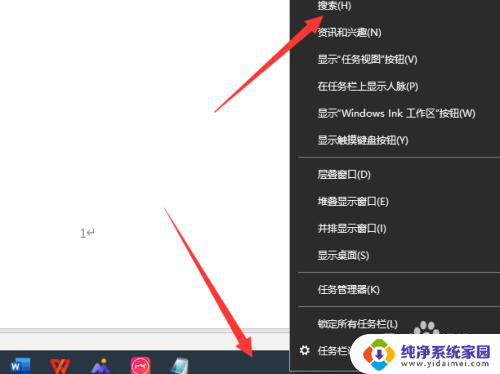
2.可以勾选“隐藏”,则搜索框和搜索框图标都会在任务栏消失。
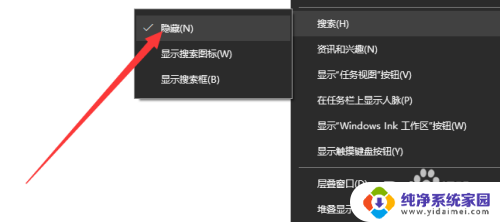
3.也可以勾选“显示搜索图标”,那么搜索框会消失。只保留显示搜索图标。
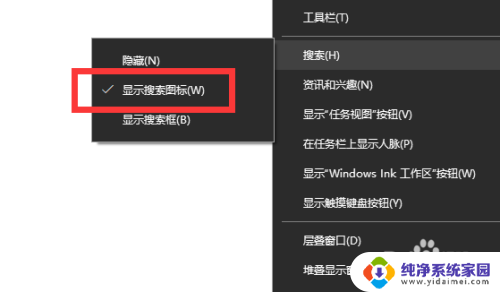
以上是如何删除Windows 10下的搜索栏的全部内容,如果你遇到相同情况,请参照我的方法进行处理,希望能对你有所帮助。
win10下边的搜索栏怎么删除 Win10任务栏搜索框怎么取消相关教程
- win10怎么取消任务栏的搜索窗口 如何关闭win10任务栏搜索框
- 怎么取消任务栏的搜索 win10任务栏搜索框关闭方法
- w10任务栏搜索怎么取消 Win10任务栏搜索框关闭方法
- 工具栏搜索框怎么删除 Win10任务栏怎么隐藏Windows搜索框
- 怎么把搜索栏去掉 Win10任务栏上的Windows搜索框怎么消除
- win10怎么取消底部搜索栏 win10电脑任务栏搜索栏取消方法
- win10任务栏搜索一下怎么关闭 win10任务栏搜索框怎么取消显示
- win10没有搜索栏怎么办 win10任务栏没有搜索框怎么显示
- win10右下角搜索栏怎么关闭 怎样取消Win10电脑底部搜索栏
- win10 搜索 热门应用 Win10任务栏搜索框热门搜索关闭方法
- 怎么查询电脑的dns地址 Win10如何查看本机的DNS地址
- 电脑怎么更改文件存储位置 win10默认文件存储位置如何更改
- win10恢复保留个人文件是什么文件 Win10重置此电脑会删除其他盘的数据吗
- win10怎么设置两个用户 Win10 如何添加多个本地账户
- 显示器尺寸在哪里看 win10显示器尺寸查看方法
- 打开卸载的软件 如何打开win10程序和功能窗口